-
PS怎么制作毛绒文字效果?教你一招轻松搞定
- 时间:2024-05-05 21:34:29
大家好,今天Win10系统之家小编给大家分享「PS怎么制作毛绒文字效果?教你一招轻松搞定」的知识,如果能碰巧解决你现在面临的问题,记得收藏本站或分享给你的好友们哟~,现在开始吧!
女孩子真的对毛绒绒毫无抵抗力,毛绒绒的东西显得非常的可爱,在一些动物的海报上都会看到一些毛绒绒的字体,那么你知道这些字体是怎么制作出来的呢,借助PS你就能轻松搞定了,接下来我们一起往下看看吧。
方法步骤
1、新建一个文件,输入文字,填充为黑色;
2、编辑图层样式,内阴影;
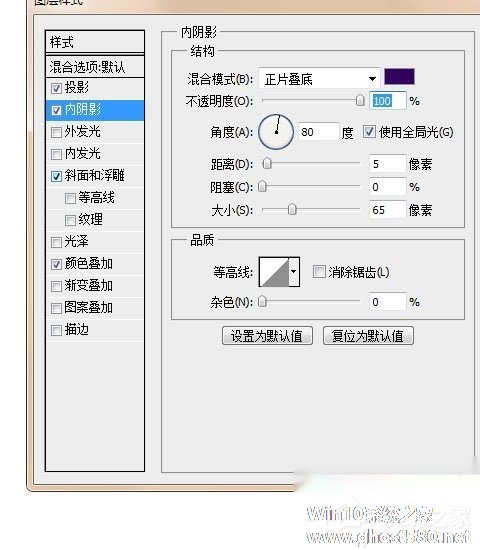
3、斜面浮雕;
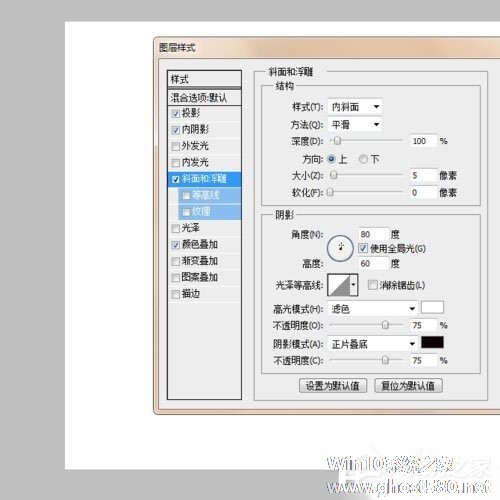
4、颜色叠加;
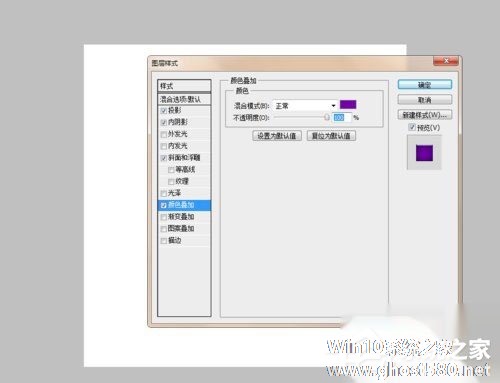
5、画笔预设;
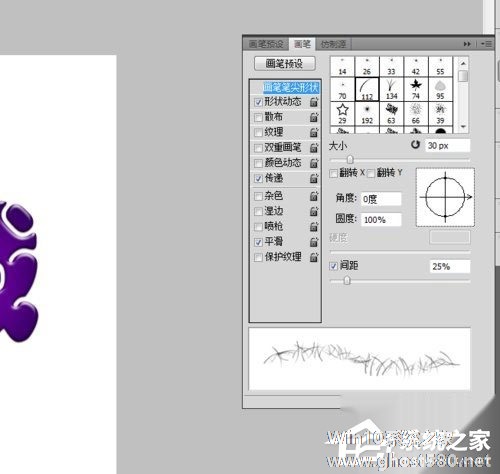
6、形状动态设置;

7、画笔预设好后,设置画笔的前景色(根据自己的需求),背景色为白色,沿着文字的轮廓华画出效果;
8、效果图。

以上就是关于「PS怎么制作毛绒文字效果?教你一招轻松搞定」的全部内容,本文讲解到这里啦,希望对大家有所帮助。如果你还想了解更多这方面的信息,记得收藏关注本站~
【♀本文来②源Win10系统之家wWw.ghoST580.neT,未经同意不得转载!】
相关文章
-

女孩子真的对毛绒绒毫无抵抗力,毛绒绒的东西显得非常的可爱,在一些动物的海报上都会看到一些毛绒绒的字体,那么你知道这些字体是怎么制作出来的呢,借助PS你就能轻松搞定了,接下来我们一起往下看看吧。
方法步骤
1、新建一个文件,输入文字,填充为黑色;
2、编辑图层样式,内阴影;
3、斜面浮雕;
4、颜色叠加 -

PS是我们在平时生活中经常使用的一款图片编辑软件,我们在制作人物海报过程中为了凸显人物的艺术效果,而将其转换为拥有强烈3D效果的柱形图,那么这种效果是如何实现的呢,其实很简单,那么接下来我们一起往下来看看PS制作3D柱形人像效果的方法。
方法步骤
1、首先将人物图片放到PS中,在图层中将其转换为【智能对象】;
2、然后在图层上双击进入智能对象图层中... -

在平时的生活中,由于手抖或者受到外因的干扰,我们拍出的图片比较模糊,并不美观,那你可以试试用万能的PS来修下图吧,那你知道PS是怎么让图片变得清晰的呢?接下来我们一起往下看看吧。
方法步骤
方法一:
1、首先我们将图片放到PS中后复制一个图层出来。
2、使用【滤镜】-【其他】-【高反差保留】。在里面调整将半径调整为1-2个像素之间。
只要一说起PS,相信大家应该都不陌生吧,最近很多用户都在询问如何使用PS雕刻?其实很简单,今天在这里小编给大家介绍怎么石碑上没有刻字怎么办?接下来的时间我们一起往下看看吧。
方法步骤
1、我们以下面的这张石碑为例子;
2、我们将这个石碑导入到PS中后,紧接着将要雕刻的文字图片放上去,建议这个图片是以白底黑字,这样的最终的效果会更好;
3...
- 软件教程
-
-
操作系统排行榜
更多>> -
- Ghost Win8.1 64位 老机精简专业版 V2023.02
- 【老机专用】Ghost Win8 32位 免费精简版 V2022.01
- 【致敬经典】Ghost Windows8 64位 免激活正式版 V2021.08
- 微软Windows8.1 32位专业版免激活 V2023.05
- Windows11 22H2 (22621.1778) X64 游戏美化版 V2023.06
- Windows11 22H2 (22621.1778) X64 专业精简版 V2023.06
- 笔记本专用 Ghost Win10 64位 专业激活版(适用各种品牌) V2022.08
- GHOST WIN8 X86 稳定专业版(免激活)V2022.07
- Windows8.1 64位 免费激活镜像文件 V2022.07
- Windows 8.1 64位 极速纯净版系统 V2022
-
软件教程排行榜
更多>> -
- Edge浏览器如何安装Flash?Edge浏览器安装Flash插件教程
- Excel如何锁定单元格不被修改?Excel锁定单元格的方法
- Epic游戏时如何打开自带帧数显示?Epic设置帧数显示的方法
- 谷歌浏览器如何提高文件下载速度?谷歌浏览器提高下载速度的方法
- 谷歌浏览器提示无法启动更新检查怎么办?谷歌浏览器无法启动更新检查的解决方法
- 360极速浏览器如何提高下载速度?360极速浏览器提高下载速度的方法
- Excel表格怎么换行?Excel单元格内换行的方法
- Excel表格斜线一分为二怎么弄?Excel表格斜线一分为二的方法
- Excel函数公式大全是什么?Excel函数公式大全介绍
- 雷电模拟器储存空间不足怎么办?雷电模拟器储存空间不足的解决方法
- 热门标签
-




